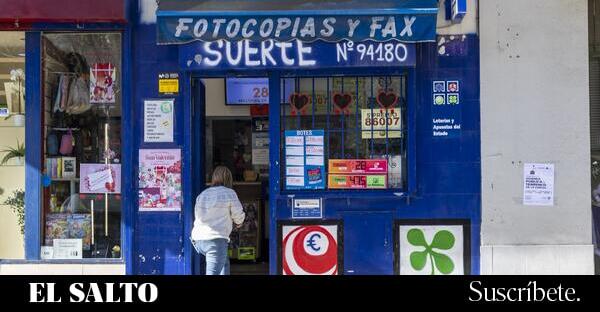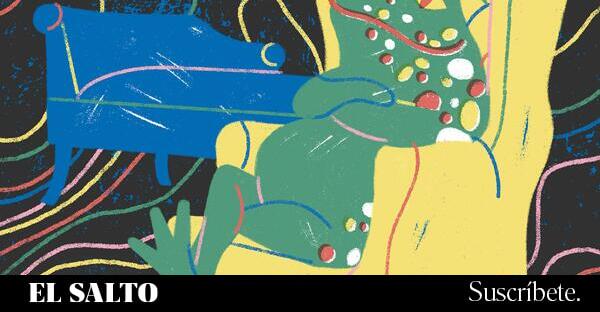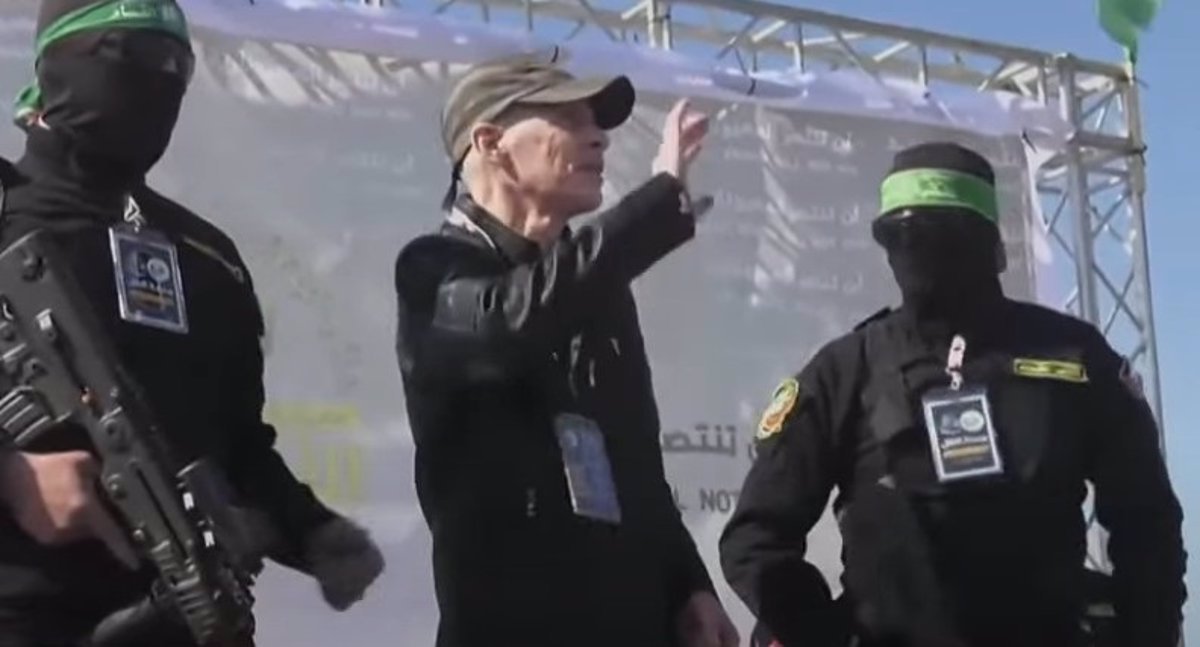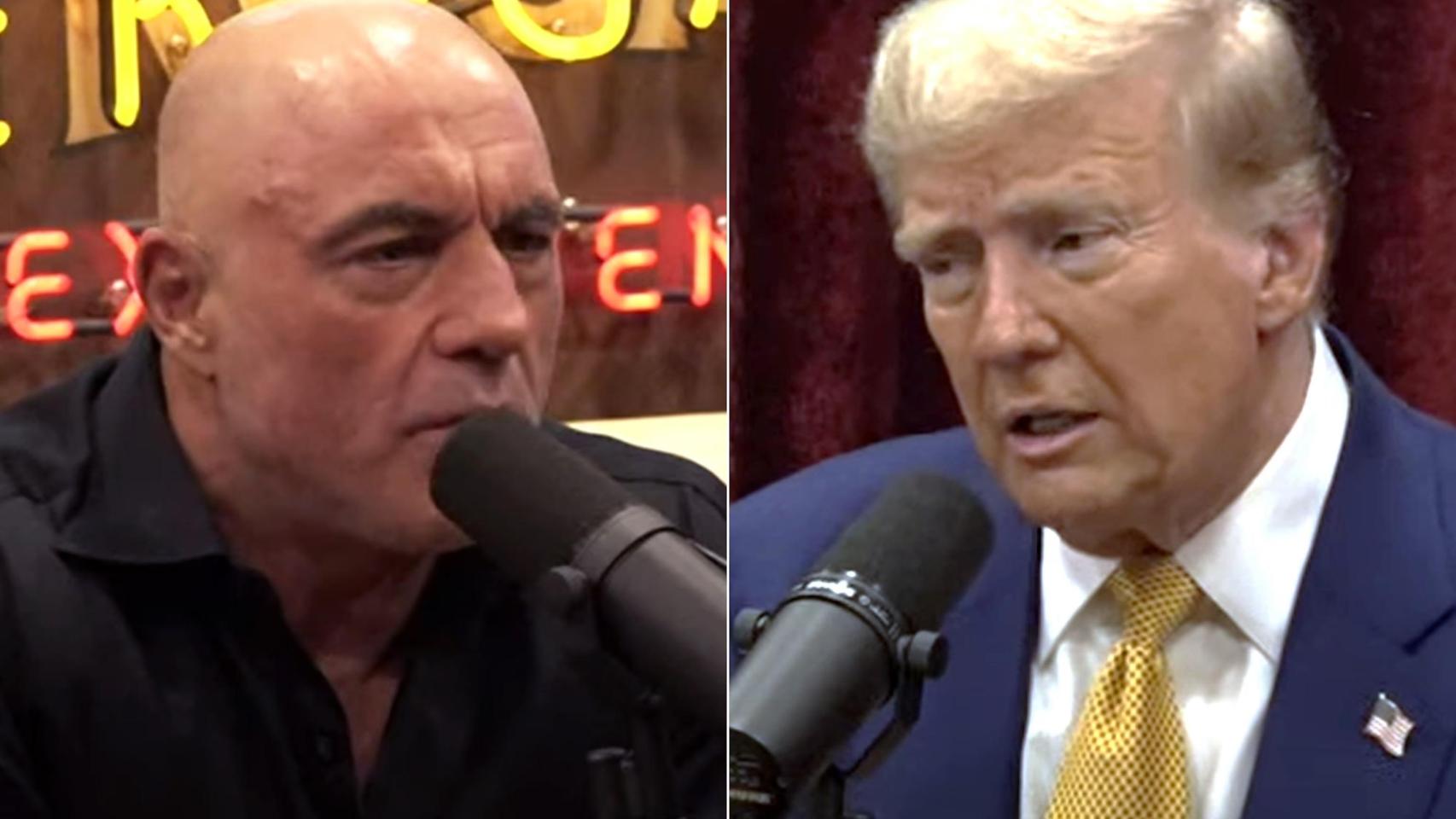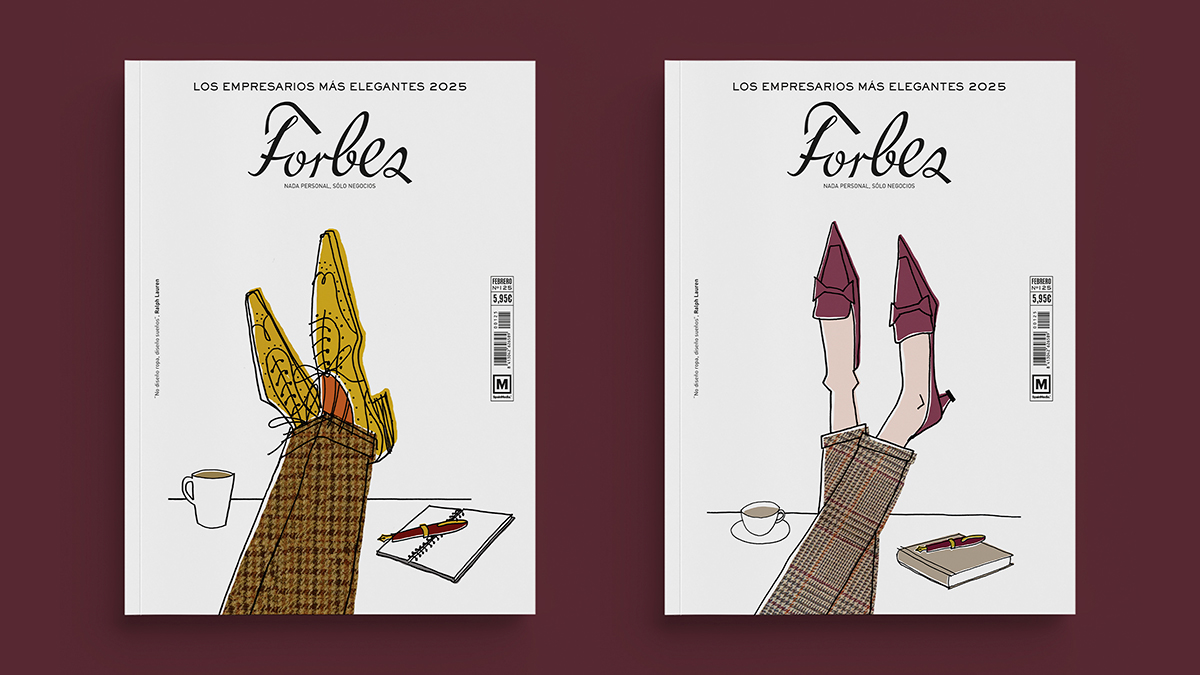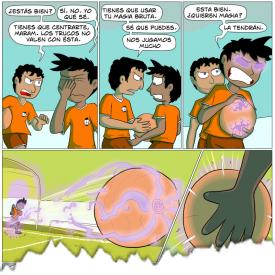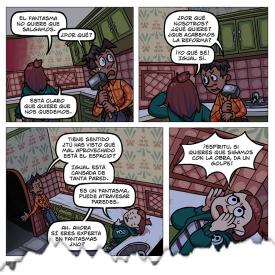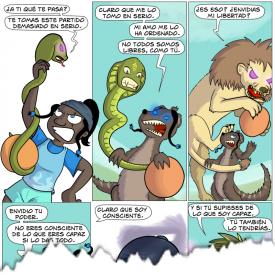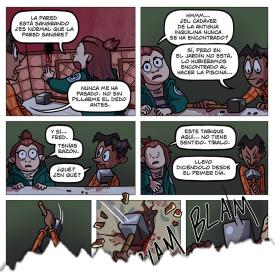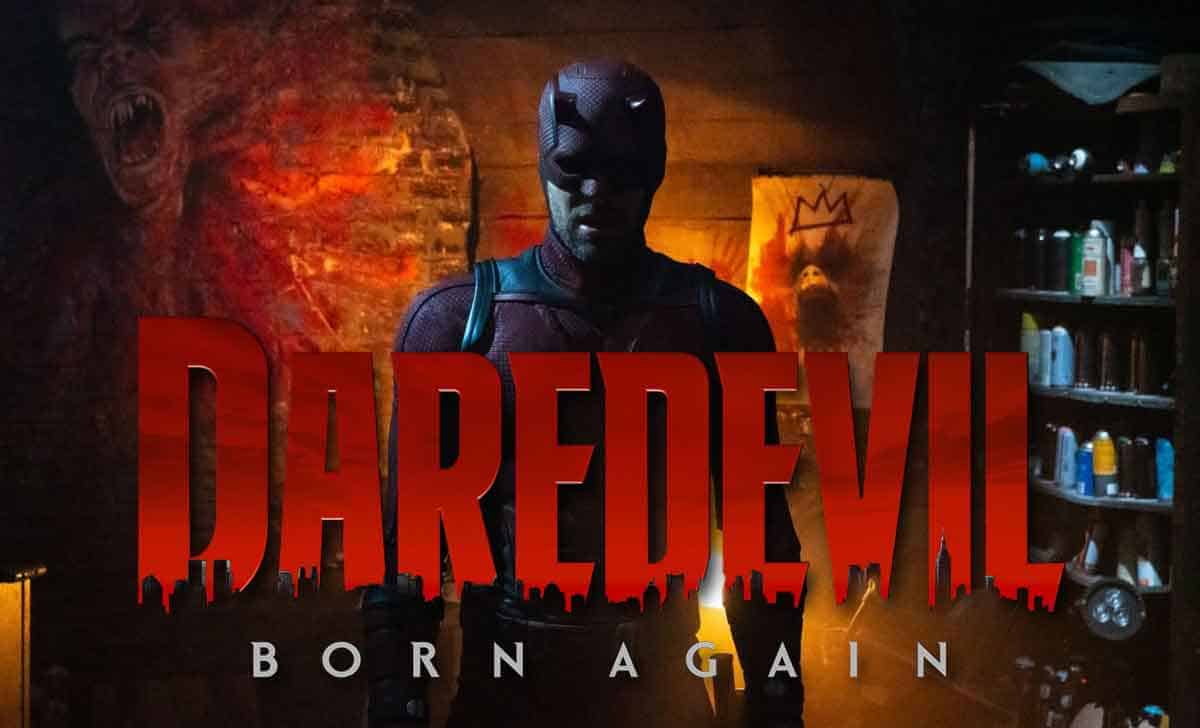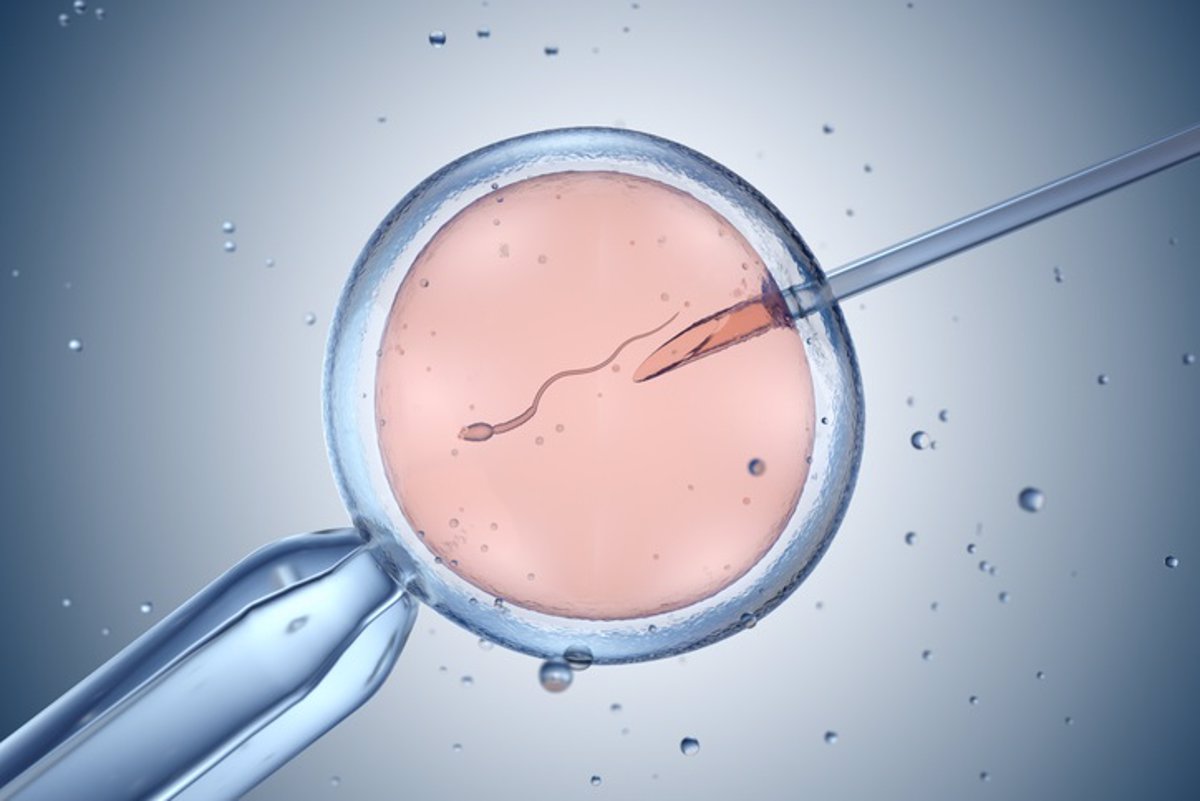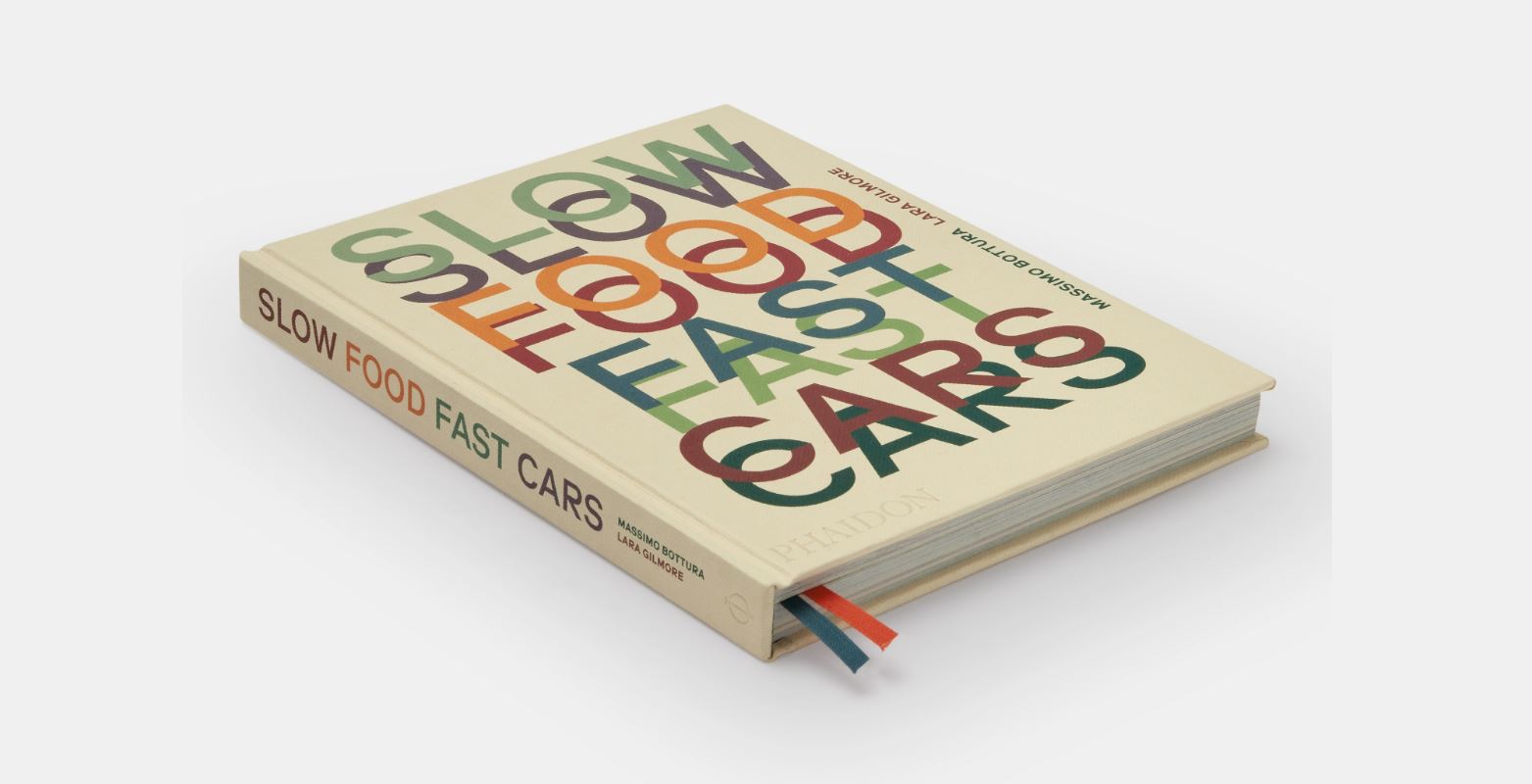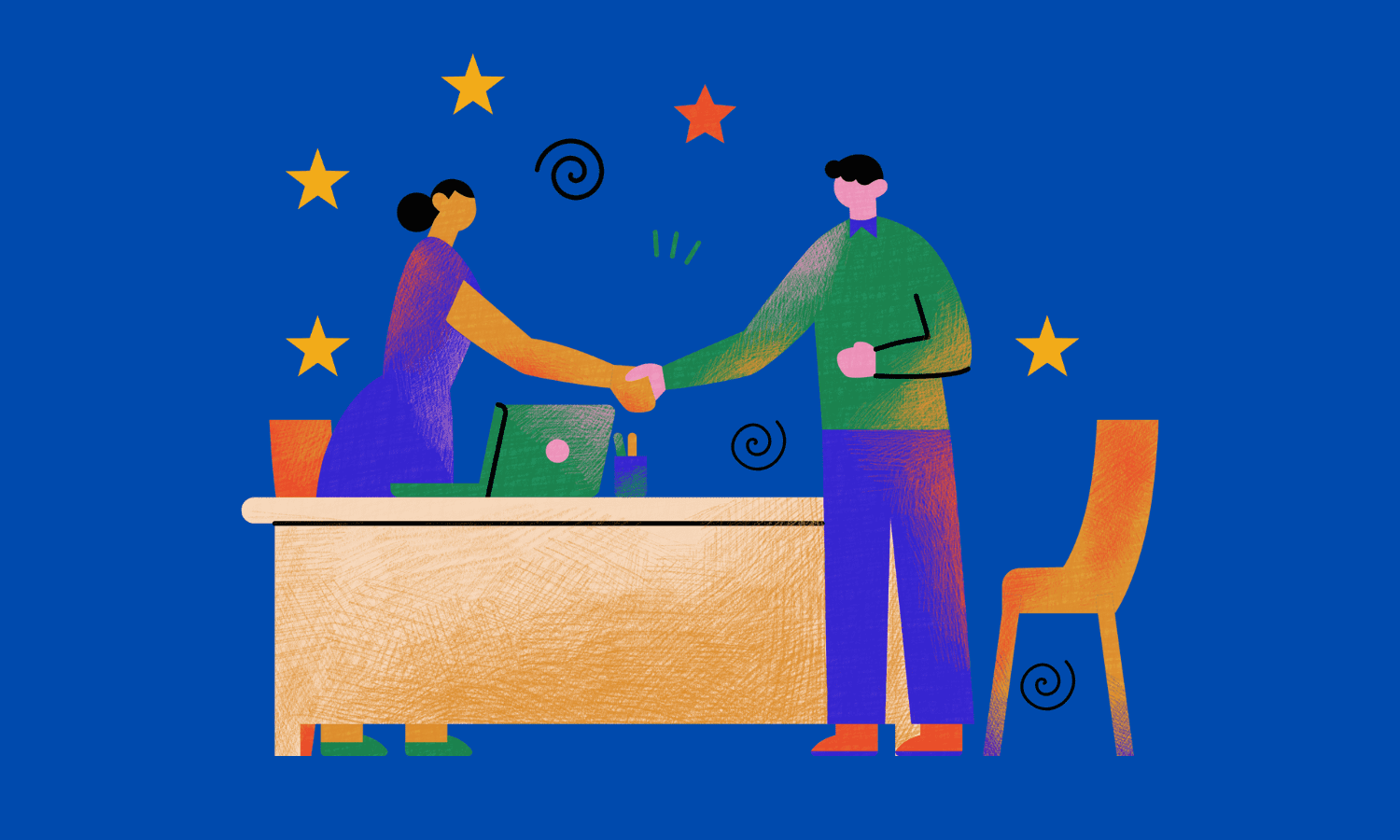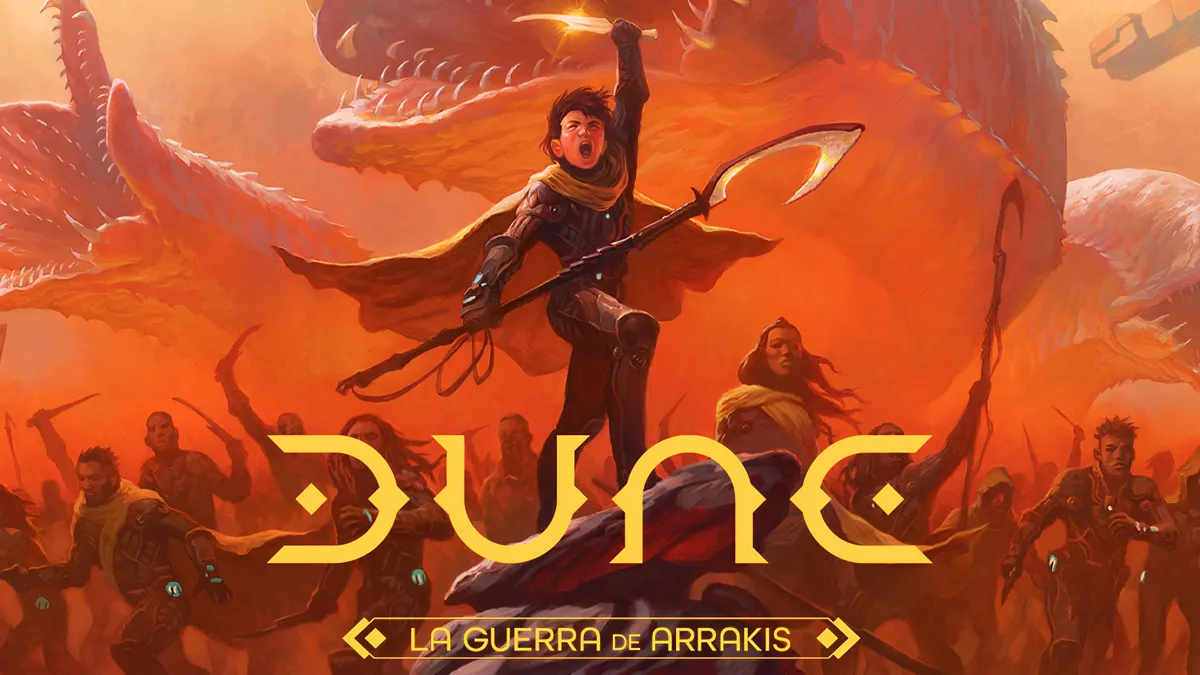One UI 7 se ha iOSizado por completo. Le he encontrado solución con este ajuste oculto
Esperaba con ganas todo lo que iba a traer a los móviles One UI 7, y por fin pude probarlo: me encuentro en pleno análisis de uno de los nuevos Samsung Galaxy S25. El refinado gráfico de la interfaz es notorio, aparenta más iOS que nunca. Y hay un aspecto que no me gusta nada: One UI 7 divide las notificaciones de los ajustes rápidos. ¿También te disgusta este cambio? O eres de Android o de iOS, prefieres Windows o macOS, los perros o los gatos, a mamá o a papá, cajón de aplicaciones o todos los iconos de las apps en los escritorios... En la vida hay que tomar muchas decisiones, por eso me gusta unificar las notificaciones y los ajustes rápidos: aprecio cuando una capa me deja seleccionar esta opción. Y menos mal, fue uno de los mayores reveses que me llevé tras iniciar por primera vez One UI 7. Larga vida a las notificaciones unificadas con los ajustes rápidos El ajuste concreto que reunifica las notificaciones y los ajustes rápidos No negaré que dividir estos dos elementos clave de un smartphone tiene su utilidad, ya que desplegar la pantalla justo por el área concreta gana mucho tiempo. Ahora bien, hay que identificar correctamente la zona: es habitual que salten los ajustes rápidos queriendo abrir las notificaciones. Y al revés. En Xataka Android Cuándo llega One UI 7 a tu móvil Samsung: lista completa de Galaxy compatibles con la actualización Me gusta tener unificados los dos elementos porque prefiero no calcular el área de la pantalla que ejecuta cada gesto. Con un deslizado abro los ajustes rápidos que necesito junto con las últimas notificaciones de las apps. ¿Que he de acceder al resto? Deslizo una segunda vez y listo. Samsung lo tenía muy bien resuelto hasta One UI 7. Unificar las notificaciones y los ajustes rápidos evita calcular el área de la pantalla que despliega cada gesto. También abre lo más importante con un solo movimiento ¿Que eres como yo y tampoco te gustan las notificaciones unificadas en tu Samsung Galaxy con One UI 7? La marca no impide revertir el cambio, pero tampoco lo hace del todo sencillo. Veamos los pasos necesarios. Enciende tu Samsung Galaxy S25 o cualquier otro Samsung que esté actualizado a One UI 7. Despliega los ajustes rápidos deslizando el dedo hacia abajo por la parte superior derecha de la pantalla. Aprieta en el icono del lápiz, el que aparece a la izquierda del botón de encendido. Dale a «Ajustes del panel», arriba a la derecha. Elige «Juntos» y ya tendrás las notificaciones unificadas de nuevo. Puedes editar los ajustes rápidos que te sean vitales para que así aparezcan en primera fila: con ello te evitarás deslizar dos veces el dedo por la pantalla. También puedes elegir si mostrar el control de brillo siempre y el control multimedia: quitándolos ganarás espacio para mostrar más notificaciones. Configura el área a tu gusto. Imagen de portada | Iván Linares En Xataka Android | ¿Merece la pena cambiar al Galaxy S25? Tengo un S24 Ultra y tengo clara la respuesta En Xataka Android | Por qué usar el "Ok Google, configurar mi dispositivo" y cómo iniciar un Android desde un móvil viejo - La noticia One UI 7 se ha iOSizado por completo. Le he encontrado solución con este ajuste oculto fue publicada originalmente en Xataka Android por Iván Linares .
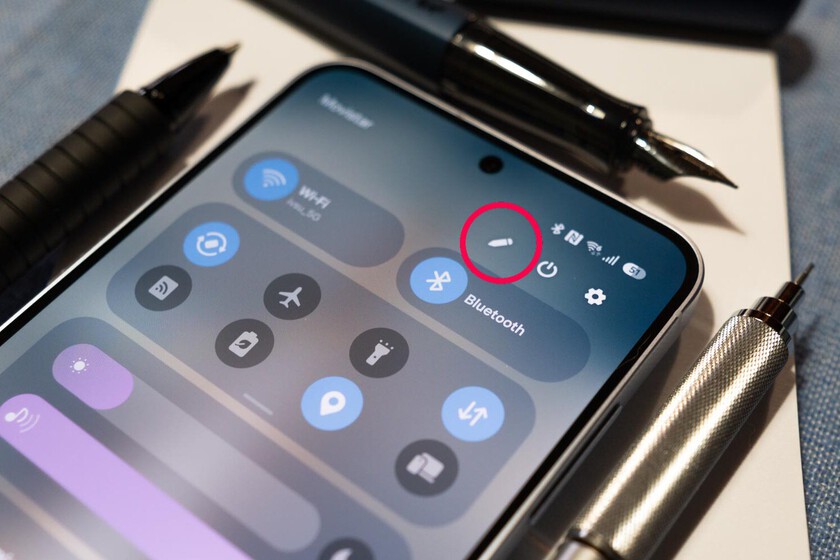

Esperaba con ganas todo lo que iba a traer a los móviles One UI 7, y por fin pude probarlo: me encuentro en pleno análisis de uno de los nuevos Samsung Galaxy S25. El refinado gráfico de la interfaz es notorio, aparenta más iOS que nunca. Y hay un aspecto que no me gusta nada: One UI 7 divide las notificaciones de los ajustes rápidos. ¿También te disgusta este cambio?
O eres de Android o de iOS, prefieres Windows o macOS, los perros o los gatos, a mamá o a papá, cajón de aplicaciones o todos los iconos de las apps en los escritorios... En la vida hay que tomar muchas decisiones, por eso me gusta unificar las notificaciones y los ajustes rápidos: aprecio cuando una capa me deja seleccionar esta opción. Y menos mal, fue uno de los mayores reveses que me llevé tras iniciar por primera vez One UI 7.
Larga vida a las notificaciones unificadas con los ajustes rápidos
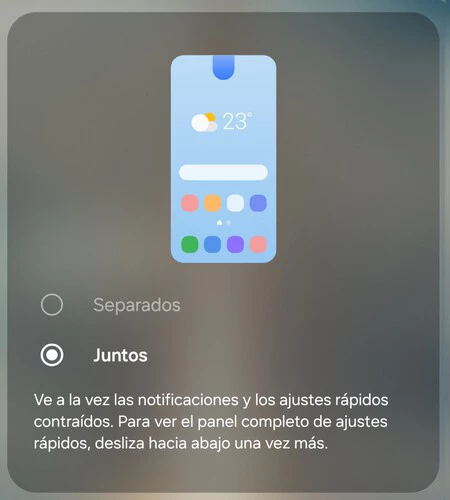 El ajuste concreto que reunifica las notificaciones y los ajustes rápidos
El ajuste concreto que reunifica las notificaciones y los ajustes rápidos
No negaré que dividir estos dos elementos clave de un smartphone tiene su utilidad, ya que desplegar la pantalla justo por el área concreta gana mucho tiempo. Ahora bien, hay que identificar correctamente la zona: es habitual que salten los ajustes rápidos queriendo abrir las notificaciones. Y al revés.
Me gusta tener unificados los dos elementos porque prefiero no calcular el área de la pantalla que ejecuta cada gesto. Con un deslizado abro los ajustes rápidos que necesito junto con las últimas notificaciones de las apps. ¿Que he de acceder al resto? Deslizo una segunda vez y listo. Samsung lo tenía muy bien resuelto hasta One UI 7.
¿Que eres como yo y tampoco te gustan las notificaciones unificadas en tu Samsung Galaxy con One UI 7? La marca no impide revertir el cambio, pero tampoco lo hace del todo sencillo. Veamos los pasos necesarios.
- Enciende tu Samsung Galaxy S25 o cualquier otro Samsung que esté actualizado a One UI 7.
- Despliega los ajustes rápidos deslizando el dedo hacia abajo por la parte superior derecha de la pantalla.
- Aprieta en el icono del lápiz, el que aparece a la izquierda del botón de encendido.
- Dale a «Ajustes del panel», arriba a la derecha.
- Elige «Juntos» y ya tendrás las notificaciones unificadas de nuevo.
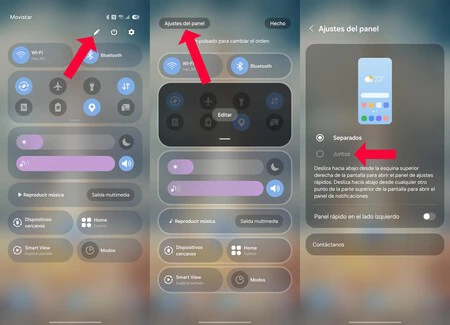
Puedes editar los ajustes rápidos que te sean vitales para que así aparezcan en primera fila: con ello te evitarás deslizar dos veces el dedo por la pantalla. También puedes elegir si mostrar el control de brillo siempre y el control multimedia: quitándolos ganarás espacio para mostrar más notificaciones. Configura el área a tu gusto.
Imagen de portada | Iván Linares
En Xataka Android | ¿Merece la pena cambiar al Galaxy S25? Tengo un S24 Ultra y tengo clara la respuesta
En Xataka Android | Por qué usar el "Ok Google, configurar mi dispositivo" y cómo iniciar un Android desde un móvil viejo
-
La noticia
One UI 7 se ha iOSizado por completo. Le he encontrado solución con este ajuste oculto
fue publicada originalmente en
Xataka Android
por
Iván Linares
.